6 sposobów zastosowania korektora do muzyki w systemie macOS

Zastosowanie korektora w systemie macOS pozwala przejąć kontrolę nad odtwarzaniem dźwięku. Możesz użyć korektora, aby naprawić problematyczny dźwięk lub ulepszyć nagraną muzykę. W tym przewodniku pokazano różne sposoby stosowania korektora w systemie macOS.
1. Przejęcie audio
Cena: 64 USD
Audio Hijack to profesjonalna aplikacja, która umożliwia stosowanie efektów do dźwięku systemowego komputera Mac. Może kierować dźwięk z pojedynczej aplikacji lub całego systemu. Możesz łatwo włączyć dziesięcio- lub trzydziestopasmowy korektor i precyzyjnie wyrzeźbić dźwięk. Jeśli nie jesteś profesjonalistą audio, zapoznanie się z pełnym zestawem funkcji aplikacji może zająć trochę czasu. Jeśli potrzebujesz tylko podstaw, Boom ułatwia zastosowanie prostej krzywej korekcji na komputerze Mac.
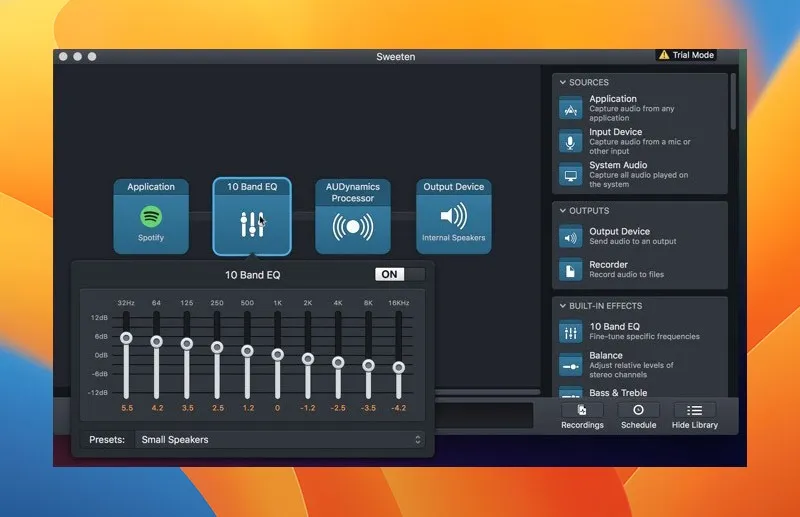
Audio Hijack umożliwia również korzystanie z wielu innych efektów dźwiękowych poza korekcją, takich jak kompresja i filtrowanie. Jeśli wiesz, jak korzystać z tych narzędzi, Audio Hijack zapewnia niezwykle precyzyjną kontrolę nad dźwiękiem w systemie. Audio Hijack zapewnia również narzędzia do nagrywania strumieni audio, dzięki czemu jest idealny dla podcasterów i streamerów do nagrywania swoich utworów.
Zalety
- Możliwość nagrywania z różnych źródeł
- Różne narzędzia do przetwarzania nagrań
Cons
- Wymaga ponownego uruchomienia źródła dźwięku podczas nagrywania treści internetowych na starszym systemie macOS
2. Wysięgnik 3D
Cena: 24,99 USD
Boom 3D to najnowsza wersja aplikacji Boom i godny następca Boom 2. Oferując lepszą wydajność w porównaniu do swojego poprzednika, Boom 3D ma również nowe funkcje, w tym wciągający dźwięk przestrzenny 3D i wbudowany odtwarzacz multimedialny. Co więcej, Boom 3D pozwala zoptymalizować głośność muzyki w zależności od rodzaju używanego urządzenia. Niezależnie od tego, czy używasz słuchawek dousznych, czy głośnika domowego, Boom 3D dostraja się odpowiednio.
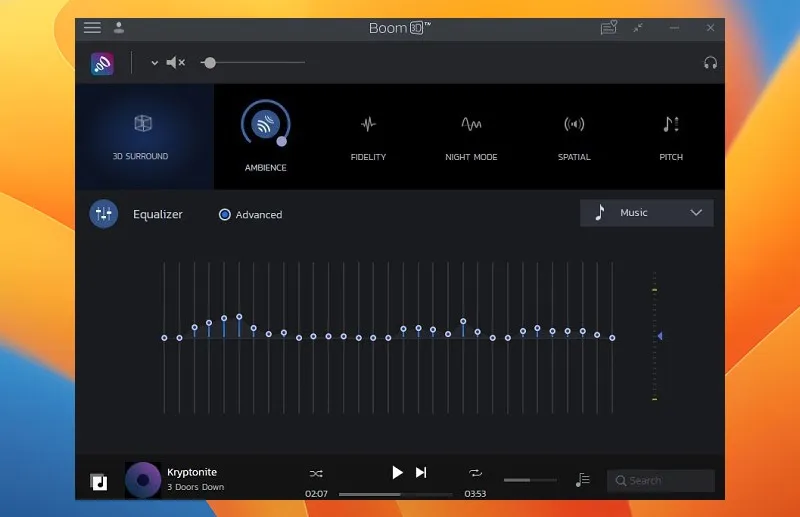
Co najlepsze, możesz zainstalować aplikację „Boom Remote” na swoim iPhonie lub iPadzie i przejąć kontrolę nad domyślnymi poziomami głośności komputera Mac, a także różnymi efektami korektora aplikacji. To, że działa również w przypadku Spotify, QuickTime, Music i VLC, pomaga jeszcze bardziej obniżyć cenę. Ponadto użytkownicy systemu macOS mogą jeszcze bardziej zoptymalizować swoje wrażenia słuchowe dzięki wyjątkowej funkcji aplikacji „Volume Booster”. Dowiedz się więcej o Boom3D w naszej recenzji tutaj .
Zalety
- Obsługuje przestrzenność dźwięku wielokanałowego 5.1
- Głęboki bas
- Dźwięk przestrzenny 3D
Cons
- Interfejs zarządzania plikami audio mógłby być lepszy
3. Płat
Cena: 35 USD
Od twórców Audio Hijack, Airfoil ma być darmową aplikacją do bezprzewodowego kierowania dźwięku do innych urządzeń. Jest również wyposażony w prosty 10-pasmowy korektor, który można zastosować do dowolnego źródła dźwięku na komputerze. Nie musisz kierować dźwięku, aby skorzystać z korektora, więc możesz zastosować bezpłatny korektor do dowolnego dźwięku macOS z aplikacji lub całego systemu.
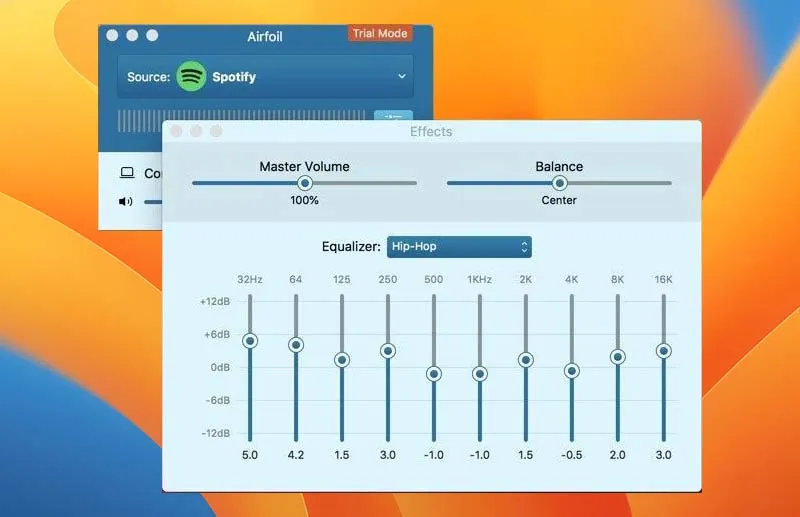
Airfoil jest niezwykle prosty, więc jest skandalicznie prosty w użyciu. W całej aplikacji jest tylko kilka przycisków. Wybierz źródło dźwięku u góry, a następnie dostosuj korektor zgodnie z potrzebami. To wszystko.
Zalety
- Przyjazny dla użytkownika interfejs użytkownika
- Rozbudowane opcje zarządzania dźwiękiem
- Obsługuje wiele wyjść
Cons
- Mogą wystąpić błędy w odtwarzaniu, takie jak opóźnienie dźwięku
4. eqMac
Cena: 30 USD / rok
Dostępny za darmo eqMac zdobył już całkiem sporo fanów. Jeśli uważasz, że Twój Mac ma za mało basów lub brakuje mu mocy, dostosowanie tego w eqMac jest tak proste, jak to tylko możliwe. Podstawowy korektor jest niewątpliwie lepszy dla początkujących z przełącznikami poziomów tonów niskich, średnich i wysokich. Bardziej zaawansowany korektor dodaje mnóstwo opcji, w tym regulację zakresu częstotliwości/Hz, aby uzyskać znacznie prawdziwszy dźwięk.
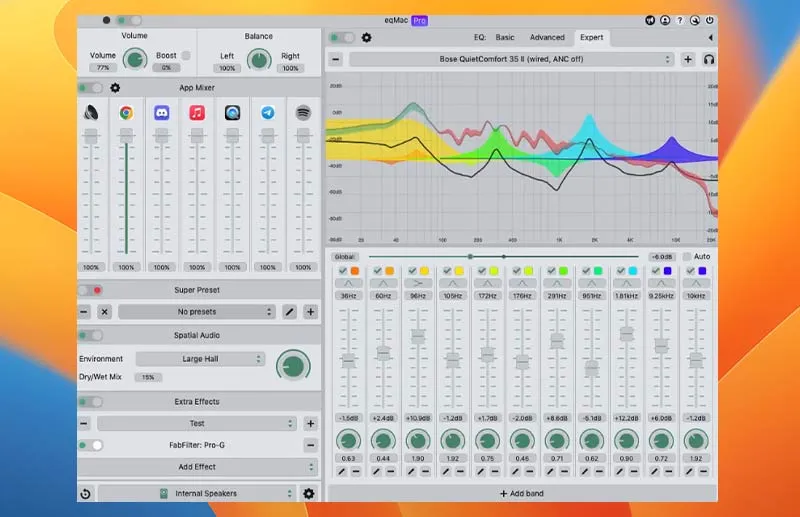
Wzmacniacz głośności pomoże Ci dosłownie podnieść wszystko na maksa, dając możliwość zwiększenia głośności do granic możliwości systemu macOS. Jeśli kiedykolwiek zechcesz zmienić balans dźwięku z prawej na lewą, możesz to łatwo zrobić. Co więcej, działa to zarówno z AirPods i słuchawkami, jak iz głośnikami ogólnymi, ponieważ każda zmiana w korektorze wpłynie na dźwięk bez względu na wyjście. To wszystko można zrobić bez żadnych kosztów, co sprawia, że eqMac jest niezwykle atrakcyjnym wyborem dla właścicieli macOS.
Zalety
- Oferuje wersję Advanced dla profesjonalistów
- Obsługuje szeroką gamę urządzeń audio
Cons
- Sporadyczne błędy głośności w urządzeniach bezprzewodowych
- Mikser głośności jest dostępny tylko dla profesjonalnych użytkowników
5. Kontrola dźwięku
Cena: 25 USD
Przyjazne dla użytkownika, proste oprogramowanie korektora dźwięku, Sound Control, zawiera wiele ekscytujących funkcji i narzędzi, które pomogą Ci zoptymalizować dźwięk w systemie macOS. Sound Control to przede wszystkim efektywność użytkowania. Możesz korzystać z funkcji, takich jak regulacja głośności w poszczególnych aplikacjach, za pomocą miksera programowego, który Sound Control dodaje do paska menu komputera Mac.
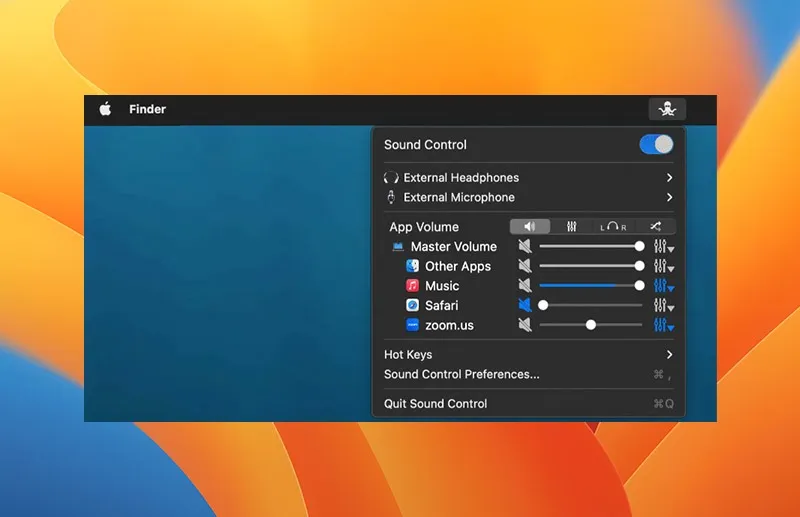
Kontrola dźwięku umożliwia także skonfigurowanie skrótów klawiszowych do regulacji głośności w całym systemie lub w poszczególnych aplikacjach. Ponadto użytkownicy MacBooka Pro mogą korzystać z różnych funkcji aplikacji za pomocą paska dotykowego.
Zalety
- Funkcja magicznego wzmocnienia
- Obsługuje wtyczki AU
- Łatwy w użyciu interfejs użytkownika
Cons
- Funkcja Super Volume Keys jest niekompatybilna z konwerterami Thunderbolt-to-HDMI
- Funkcja Play-thru nie jest już dostępna dla wejść audio
6. Korektor muzyczny
Cena: bezpłatna
Podczas gdy dedykowane aplikacje mogą dodawać dodatkowe funkcje, często za opłatą, czasami najlepsze jest tuż przed tobą. W dedykowanej aplikacji Muzyka na komputerze Mac możesz przejść do aplikacji i kliknąć „Okno -> Korektor” w górnym menu. Podobnie jak pozostałe aplikacje korektora, aplikacja Muzyka działa dość podobnie, ponieważ ma wiele takich samych opcji.
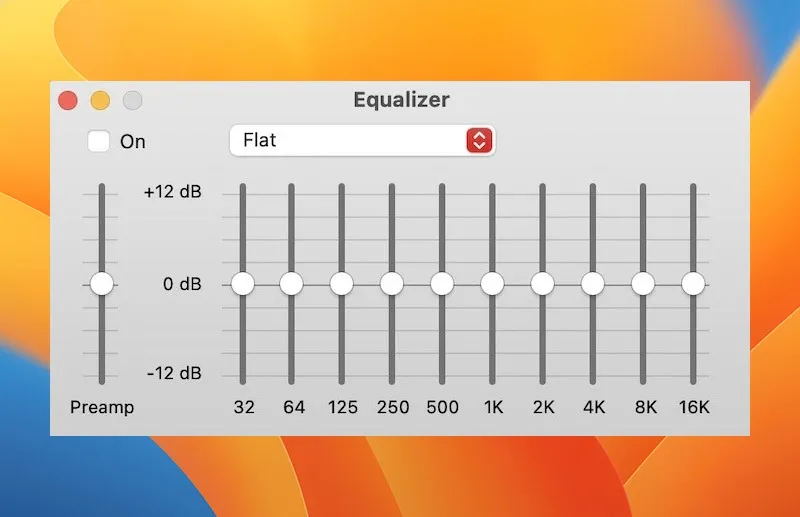
Możesz wybrać ustawienie wstępne spośród wielu różnych rodzajów muzyki lub przeciągnąć suwaki, aby dostosować głośność w każdym zakresie częstotliwości. Możesz także dostosować głośność przedwzmacniacza, która obejmie wszystkie dostępne częstotliwości. Po znalezieniu odpowiednich ustawień możesz utworzyć własne ustawienie wstępne, dzięki czemu nigdy więcej nie będziesz musiał szukać tych samych ustawień.
Ostatnim ustawieniem jest przejście do „Muzyka -> Preferencje” i kliknięcie Odtwarzanie, aby upewnić się, że wybrano „Wzmacniacz dźwięku”. Wzmacniacz dźwięku można zmniejszać lub zwiększać, aż do znalezienia optymalnego ustawienia. Chociaż nie jest tak bogata w funkcje jak aplikacje takie jak Airfoil czy Boom 3D, aplikacja Muzyka jest bezpłatna, wbudowana i łatwa do optymalizacji.
Zalety
- Darmowy wbudowany korektor
- Łatwy w użyciu interfejs
Cons
- Ograniczone funkcje i narzędzia
Często Zadawane Pytania
Co powinienem zrobić, jeśli korektor zastosowany w moim MacBooku spowodował, że głośniki przestały działać?
Przejdź do „Ustawień systemowych” (lub „Preferencji systemowych”) z menu Apple. Kliknij „Dźwięk” i przejdź do zakładki „Wyjście”. Wybierz wbudowane głośniki, dostosuj suwak głośności wyjściowej i odznacz pole „Wycisz”, jeśli jest zaznaczone. Zaleca się również sprawdzenie dostępności aktualizacji oprogramowania. Możliwe, że korektor nie jest zgodny z przestarzałymi wersjami systemu macOS. Jeśli głośniki nadal nie działają lub nie możesz znaleźć wbudowanych głośników na karcie wyjścia, zanieś laptopa do sklepu Apple Store lub skontaktuj się ze Wsparciem Apple.
Jak uzyskać dostęp do zaawansowanych ustawień dźwięku na komputerze Mac?
Otwórz „Ustawienia systemowe” (lub „Preferencje systemowe”) z menu „Apple” i wybierz „Dźwięk”. Wybierz urządzenie wyjściowe dźwięku i dostosuj jego głośność oraz balans dźwięku.
Jak możesz poprawić jakość dźwięku na komputerze Mac?
Aby poprawić jakość dźwięku MacBooka, włącz „Wzmacniacz dźwięku”. Otwórz „aplikację muzyczną” i w lewym górnym rogu ekranu obok menu Apple kliknij „Muzyka” i otwórz „Ustawienia” (lub „Preferencje”). Kliknij kartę „Odtwarzanie”, a następnie zaznacz pole wyboru „Wzmacniacz dźwięku”. W tym miejscu można również dostosować efekt wzmacniacza dźwięku. Wzmacniacze dźwięku tworzą szerszy efekt studyjny poprzez optymalizację odpowiedzi tonów niskich i wysokich.
Źródło zdjęcia: Piękna artystka-muzyk w Music Recording Studio autorstwa 123RF



Dodaj komentarz